WhatsApp fingerprint lock kaise hataye | WhatsApp fingerprint lock kaise lagaye – नमस्कार दोस्तों हमारे आज के नए लेख में आपका स्वागत है आज हम जानेंगे व्हाट्सएप एप्लीकेशन में फिंगरप्रिंट लॉक कैसे लगाते है और एक बार लॉक लगाने के बाद व्हाट्सएप में फिंगरप्रिंट लॉक कैसे हटाते है।
जैसा की आप सभी जानते होंगे व्हाट्सएप या किसी भी एप्लीकेशन को हम लॉक या अनलॉक कर सकते है लेकिन इसके लिए हमें पासवर्ड का याद होना जरूरी है या सही फिंगरप्रिंट से लॉक खोला जा सकता है।
आज कल सिक्योरिटी को ध्यान में रखते हुए ज्यादातर मोबाइल में ऐप्स लॉक करने का फीचर मिल जाता और किसी किसी ऐप्स में पहले से ही फिंगरप्रिंट लॉक का फीचर मिल जाता है जैसे व्हाट्सएप में बैंकिंग ऐप, पेमेंट ऐप्स में।
लेकिन क्या होगा जब हमारा फिंगरप्रिंट काम नहीं करेगा या फिंगरप्रिंट सेंसर खराब हो गया हो ऐसा सवाल आपके मन में कभी ना कभी जरूर आया होगा या आपका व्हाट्सएप एप्लिकेशन फिंगरप्रिंट लॉक से नहीं खुल रहा होगा।
एसे स्थिति में WhatsApp fingerprint lock हटाने को जरूरत पड़ती है लेकिन बहुत से ऐसे मोबाइल यूजर्स है जिन्हे जानकारी के आभाव में यह मालूम नही होता की WhatsApp fingerprint lock kaise lagaye या whatsapp ka fingerprint lock kaise tode?
Table of Contents
WhatsApp fingerprint lock kaise hataye और लगाये?
अगर आपका भी व्हाट्सएप चैट आपके दोस्तो द्वारा देख लिया जाता है तो व्हाट्सएप एप्लिकेशन में लॉक लगाना सबसे जरूरी हो जाता है और व्हाट्सएप में हमे इन बिल्ड फिंगरप्रिंट लॉक का फीचर मिल जाता है।

अगर आपके स्मार्टफोन में पहले से फिंगरप्रिंट लॉक का फीचर है तो आप व्हाट्सएप या कोई भी ऐप्स फिंगरप्रिंट से लॉक कर सकते है और कभी फिंगरप्रिंट लॉक काम नहीं करता तो उसे हटाया भी जा सकता है तो चलिए जानते है फिंगरप्रिंट लॉक हटाने से पहले WhatsApp fingerprint lock kaise लगाया जाता है?
WhatsApp fingerprint lock kaise lagaye?
व्हाट्सएप में फिंगरप्रिंट लॉक लगाने के लिए सबसे जरूरी है की आपके फोन में पहले से ही फिंगरप्रिंट लॉक फीचर होना चलिए और आपका व्हाट्सएप लेटेस्ट वर्जन में अपडेट होना चाहिए साथ ही ध्यान रहे कि स्मार्टफोन में एंड्रॉयड वर्जन 4.1 से ऊपर हो।
व्हाट्सएप में फिंगरप्रिंट लॉक आप दो तरीके से लगा पाएंगे पहला तो मोबाइल में ही दिए ऐप लॉक से और दुसरा व्हाट्सएप के ऐप में दिए फिंगरप्रिंट लॉक फीचर से ही अभी हम मोबाइल के ऐप लॉक से व्हाट्सएप में फिंगरप्रिंट लॉक लगाना जानेंगे।
स्टेप 1. अगर आपके स्मार्टफोन में पहले से कोई भी लॉक पैटर्न, पासवर्ड नहीं लगा हुआ है तो पहले पासवर्ड लॉक लगाना होगा तभी आप व्हाट्सएप फिंगरप्रिंट लॉक लगा पाएंगे।
स्टेप 2. मोबाइल फोन का Settings खोले यहां Password and security का ऑप्शन मिलेगा क्लिक करें।

स्टेप 3. अब Screen Lock पर क्लिक करें मोबाइल लॉक करने के तीन ऑप्शन मिलेंगे Pin, Pattern और Password का तीनो में कोई भी लॉक चुने और लॉक का पासवर्ड सेट करें।
स्टेप 4. उसके बाद ऐड फिंगरप्रिंट का ऑप्शन आएगा क्लिक करके अपना फिंगरप्रिंट लॉक सेट करें इतना करने के बाद आपके मोबाइल में स्क्रीन लॉक लग जायेगा जिसे आप अपने फिंगरप्रिंट से भी खोल सकते है।
स्टेप 5. अब हमें मोबाइल के ऐप लॉक से व्हाट्सएप में फिगरप्रिंट लॉक लगाना है तो फिर से मोबाइल में Settings खोले यहाँ Apps का ऑप्शन मिलेगा क्लिक करें अब निचे दिए App Lock पर क्लिक करें।
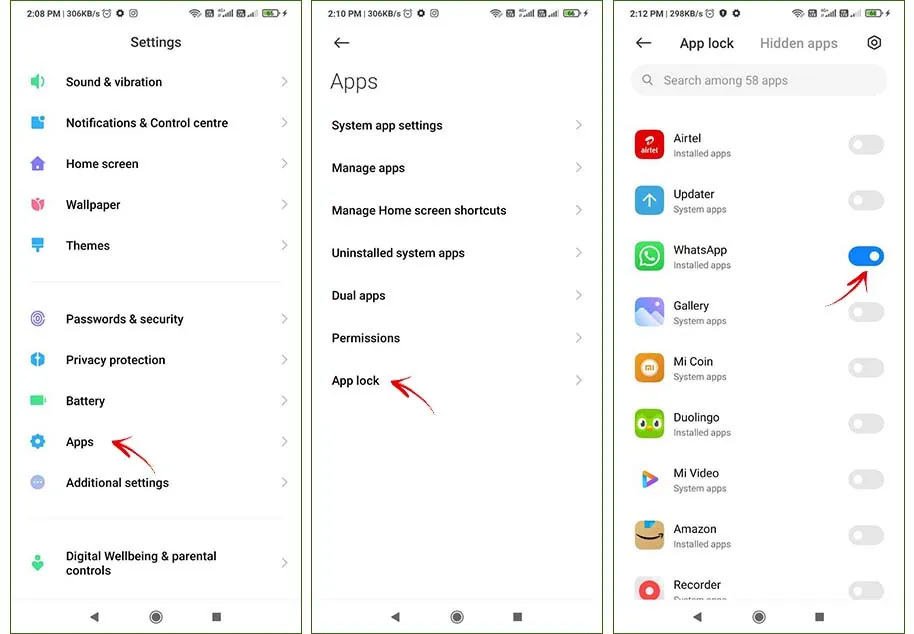
स्टेप 6. अब आपको ऐप लॉक का भी पासवर्ड सेट करना होगा उसके बाद ऐप लॉक करने का मौका मिलेगा यहाँ वह सभी ऐप्स दिखाई देंगे जो आपके स्मार्टफोन में है WhatsApp एप्लीकेशन सर्च करके App Lock को चालू कर दें।
अब जब भी व्हाट्सएप ऐप खोलेंगे आपको फिंगरप्रिंट लॉक या पैटर्न पासवर्ड दर्ज करना होगा, तो इस तरीके में मोबाइल के ऐप लॉक फीचर से ही व्हाट्सएप में फिंगरप्रिंट लॉक लगा सकते है अब हम दूसरे तरीके में जानेंगे डायरेक्ट व्हाट्सएप ऐप से फिंगरप्रिंट लॉक कैसे लगाते है।
व्हाट्सएप के एप्लीकेशन से फिंगरप्रिंट लॉक कैसे लगाए
स्टेप 1. अगर व्हाट्सएप ऐप से फिंगरप्रिंट लॉक लगाना चाहते है तो इसके लिए भी आपको ऊपर दिए स्टेप्स को फॉलो करके मोबाइल से पहलू स्क्रीन लॉक सेट करना होगा।
स्टेप 2. पासवर्ड और फिगरप्रिंट लॉक सेट हो जाने के बाद व्हाट्सएप एप्लीकेशन खोले ऊपर तीन बिंदु के आइकॉन पर क्लिक करें।
स्टेप 3. Settings का ऑप्शन मिलेगा क्लिक करें अब Privacy पर क्लिक करें सबसे निचे Fingerprint Lock का ऑप्शन मिलेगा।
स्टेप 4. इस Fingerprint Lock ऑप्शन पर क्लिक करें और Unlock with fingerprint ऑप्शन को चालू करें और अपना फिगरप्रिंट दर्ज करे।
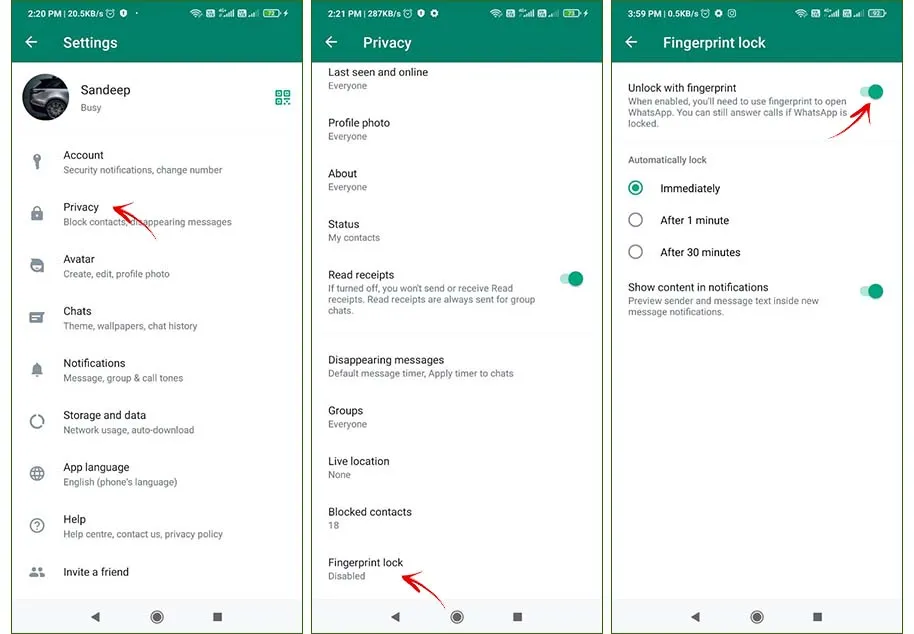
स्टेप 5. यहाँ तीन ऑप्शन मिलेगा Immediately, after 1 minute और after 30 minute का और निचे show content in notification का भी ऑप्शन मिलेगा यह ऑप्शन चालू होने पर व्हाट्सएप लॉक होने के बाद भी व्हाट्सएप का नोटिफिकेशन, नोटिफिकेशन पैनल में दिखाई देगा।
Immediately – अगर इस ऑप्शन का चुनाव करते है तो आपका व्हाट्सएप ऐप बार बार लॉक हो जायेगा जब भी आप व्हाट्सएप ऐप को बंद करेंगे।
After 1 Minute – मतलब व्हाट्सएप ऐप बंद करने के 1 मिनट बाद व्हाट्सएप लॉक हो जाएग।
After 30 Minute – मतलब ऐप बंद करने के 30 मिनट बाद व्हाट्सएप लॉक होगा दुबारा आप व्हाट्सएप ऐप को पैटर्न लॉक या फिंगरप्रिंट लॉक से खोल सकते है।
Whatsapp ka fingerprint lock kaise tode या हटाए
अभी हमने जाना व्हाट्सएप में फिंगरप्रिंट लॉक कैसे लगाते है अब जान लेते है अगर फिंगरप्रिंट काम नहीं कर रहा है या रिमूव करना चाहते है तो Whatsapp ka fingerprint lock kaise tode या कैसे हटा सकते है।
अगर आपका फिंगरप्रिंट ठीक से काम कर रहा है लेकिन व्हाट्सएप से फिंगरप्रिंट लॉक हटाना चाहते है तो इसके लिए आपको ऊपर दिए तीन बिंदु पर क्लिक करके Settings खोलना होगा अब यहाँ Privacy पर क्लिक करें निचे Fingerprint Lock का ऑप्शन का मिलेगा इस ऑप्शन को बंद कर दे और व्हाट्सएप से फिंगरप्रिंट लॉक हट जायेगा।
लेकिन अगर आप अपने फिंगरप्रिंट से व्हाट्सएप नहीं खोल पा रहे है या व्हाट्सएप एप्लीकेशन में फिंगरप्रिंट सेंसर ठीक से काम नहीं कर रहा है तब आपको व्हाट्सएप ऐप खोलने के लिए फिंगरप्रिंट लॉक तोड़ने की जरुरत पड़ेगी तो चलिए डिटेल में जानते है व्हाट्सएप में फिंगरप्रिंट लॉक कैसे तोड़े।
स्टेप 1. सबसे पहले मोबाइल फोन का Settings खोले यहाँ Password and security ऑप्शन पर क्लिक करें Fingerprint Unlock का ऑप्शन मिलेगा क्लिक करें।
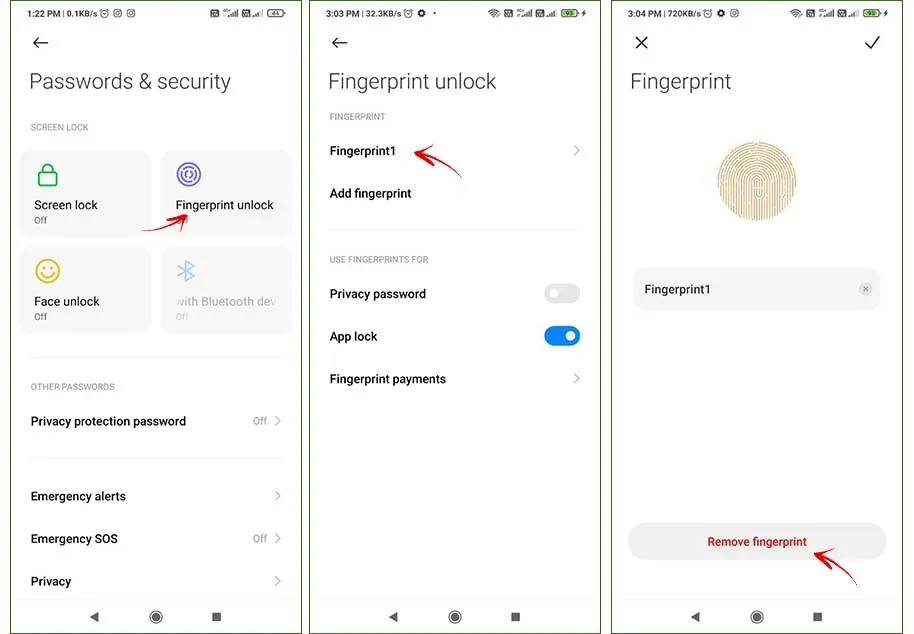
स्टेप 2. अब अपने मोबाइल फ़ोन का पासवर्ड दर्ज करें जो भी आपके मोबाइल का लॉक है उसके बाद यहाँ सभी Fingerprint के लिस्ट सामने आ जायेंगे सभी Fingerprint पर क्लिक करके Remove फिंगरप्रिंट कर दें।
अब आप जब भी व्हाट्सएप एप्लीकेशन खोलेंगे तो कोई भी फिंगरप्रिंट पासवर्ड नहीं माँगा जायेगा लेकिन अगर आप मोबाइल के फीचर ऐप लॉक से व्हाट्सएप में फिंगरप्रिंट लॉक लगाते है और फिंगरप्रिंट डिलीट कर देते है तब आपको व्हॉट्सएप का ऐप खोलने के लिए पैटर्न लॉक दर्ज करना होगा।
अन्य पढ़े
- बिना OTP के व्हाट्सएप कैसे चलाएं?
- बिना पासवर्ड के इंस्टाग्राम कैसे खोले?
- अपने नाम का रिंगटोन कैसे बनाये और लगाए?
- फ्लिपकार्ट में फ्री में शॉपिंग कैसे करें?
अक्सर पूछे जाने वाले सवाल
प्रश्न – व्हाट्सएप का फिंगरप्रिंट लॉक कैसे तोड़े?
उत्तर – व्हाट्सएप का फिंगरप्रिंट लॉक तोड़ने के लिए पहले आपको मोबाइल का सेटिंग्स खोलना होगा और पासवर्ड एंड सिक्योरिटी में मौजूद सभी फिंगरप्रिंट को डिलीट करना होगा।
प्रश्न – मैं बिना उंगली के व्हाट्सएप से फिंगरप्रिंट कैसे हटा सकता हूं?
उत्तर – बिना उंगली के व्हाट्सएप से फिंगरप्रिंट हटाने के लिए आप मोबाइल की सेटिंग में जाकर सभी फिंगरप्रिंट्स को डिलीट कर दें।
प्रश्न – व्हाट्सएप पर फिंगरप्रिंट कैसे लगाएं?
उत्तर – व्हाट्सएप पर दो तरीके से फिंगरप्रिंट लॉक लगा सकते है पहला मोबाइल में दिए फीचर ऐप लॉक द्वारा और दूसरा व्हाट्सएप में दिए फीचर फिंगरप्रिंट लॉक द्वारा और अगर आपके मोबाइल में ऐप लॉक करने का फीचर नहीं है तो आप थर्ड पार्टी ऐप लॉक एप्लीकेशन का भी इस्तेमाल कर सकते है।
अंतिम शब्द
उम्मीद करता हूँ मेरा यह लेख पढ़ कर अब आप सभी जान गए होंगे WhatsApp fingerprint lock kaise hataye | WhatsApp fingerprint lock kaise lagaye और Whatsapp ka fingerprint lock kaise tode अगर आपको व्हाट्सएप का लॉक हटाने में अभी भी कोई दिक्कत आ रहा है तो निचे कमेंट करके अपने सवाल पूछ सकते है जल्द से जल्द आपके सवालो का जवाब दिया जायेगा।
मेरा यह लेख आप सभी के लिए हेल्पफुल रहा तो आगे अपने दोस्तों, रिश्तेदारों के साथ भी साझा करें। इसी तरह की तकनीकी जानकारी, ऐप्स रिव्यु, मोबाइल ट्रिक्स, ऐप ट्रिक्स जानने के लिए हमारे ब्लॉग infotechindi.com को फॉलो करें और सबसे पहले तकनीकी खबर पाने के लिए हमें इंस्टाग्राम और फेसबुक पर भी फॉलो कर सकते है आपका धन्यवाद।
